Podręcznik użytkownika Numbers na Maca
- Witaj
-
- Wprowadzenie do Numbers
- Wprowadzenie do obrazków, wykresów i innych obiektów
- Tworzenie arkusza kalkulacyjnego
- Otwieranie lub zamykanie arkuszy kalkulacyjnych
- Personalizowanie szablonów
- Używanie arkuszy
- Cofanie lub przywracanie zmian
- Zachowywanie arkusza kalkulacyjnego
- Znajdowanie arkusza kalkulacyjnego
- Usuwanie arkusza kalkulacyjnego
- Drukowanie arkusza kalkulacyjnego
- Pasek Touch Bar w Numbers
- Tworzenie arkusza kalkulacyjnego przy użyciu VoiceOver
-
- Używanie iCloud w Numbers
- Importowanie pliku Excela lub pliku tekstowego
- Eksportowanie do formatu Excel lub innego
- Zmniejszanie wielkości pliku arkusza kalkulacyjnego
- Zachowywanie dużego arkusza kalkulacyjnego jako pliku pakietu
- Przywracanie wcześniejszej wersji arkusza kalkulacyjnego
- Przenoszenie arkusza kalkulacyjnego
- Blokowanie arkusza kalkulacyjnego
- Zabezpieczanie hasłem arkusza kalkulacyjnego
- Tworzenie szablonów i zarządzanie nimi
- Prawa autorskie

Zmienianie czcionki lub jej wielkości w Numbers na Macu
Możesz zmienić czcionkę oraz jej wielkość w tekście, a także zastąpić czcionkę we wszystkich miejscach, w których występuje ona w arkuszu kalkulacyjnym.
Zmienianie czcionki lub jej wielkości
Zaznacz tekst, który chcesz zmienić.
Aby zmienić cały tekst w polu tekstowym lub komórce tabeli, zaznacz to pole tekstowe lub tę komórkę tabeli.
Kliknij w kartę Tekst na pasku bocznym Format
 , a następnie kliknij w przycisk Styl na górze tego paska bocznego.
, a następnie kliknij w przycisk Styl na górze tego paska bocznego.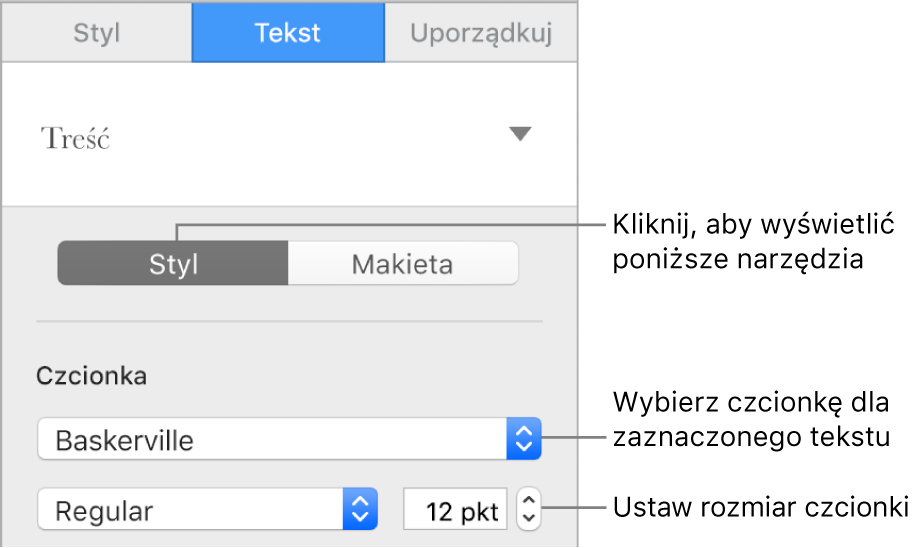
Kliknij w menu podręczne Czcionka, a następnie wybierz czcionkę.
Kliknij w małe strzałki po prawej stronie wielkości czcionki, aby powiększyć ją lub pomniejszyć.
Zastępowanie czcionek
Aby zmienić czcionkę we wszystkich miejscach, w których występuje ona w arkuszu kalkulacyjnym, możesz zastąpić ją inną czcionką.
Wybierz polecenie menu Format > Czcionka > Zastąp czcionki (menu Format znajduje się na górze ekranu).
Kliknij w podwójne strzałki po prawej stronie czcionki, którą chcesz zastąpić, a następnie wybierz czcionkę zastępczą.
Jeśli dana czcionka oznaczona jest jako brakująca, wybierz także jej krój.
Kliknij w Zastąp czcionki.
Czcionka zostanie zastąpiona we wszystkich miejscach, w których występuje. Czcionka zastępcza ma taką samą wielkość i grubość, jak czcionka zastępowana.
Jeśli masz brakującą czcionkę i chcesz zainstalować ją na komputerze, użyj Albumu z czcionkami, dostępnego na Macu w folderze Aplikacje. Zobacz: Podręcznik użytkownika Albumu z czcionkami.
Jeśli wybierzesz w arkuszu kalkulacyjnym czcionkę zastępczą, a później zainstalujesz brakującą czcionkę, arkusz nadal będzie używał czcionki zastępczej — do momentu zastąpienia jej zainstalowaną czcionką.
Porada: Możesz dodać do paska narzędzi przyciski pozwalające na zmianę czcionki oraz powiększanie lub pomniejszanie zaznaczonego tekstu.